Jak připojit myši, klávesnice a herní konzole k telefonu nebo tabletu Android

Android podporuje myši, klávesnice a dokonce i gamepady. Na mnoha zařízeních Android můžete k zařízení připojit periferní zařízení USB. V jiných zařízeních Android je možná třeba je bezdrátově připojit pomocí rozhraní Bluetooth.
Ano, to znamená, že můžete připojit myš k tabletu Android a získat kurzor myši nebo připojit řadič Xbox 360 a hrát hru, styl. Dokonce můžete připojit klávesnici a používat klávesové zkratky jako Alt + Tab
USB myši, klávesnice a herní panely
Telefony a tablety Android nemají standardní porty USB v plné velikosti, takže nelze připojit USB periferie přímo do něj. Chcete-li skutečně připojit zařízení USB k zařízení Android, budete potřebovat kabel USB na cestách. Kabel USB OTG je adaptér, který se připojí k portu Micro-USB v zařízení a umožňuje připojit periferní zařízení USB v plné velikosti. Tyto kabely lze zakoupit za dolar nebo dva na webu, jako je Monoprice, nebo o pár babek více na Amazonu.
Kabel USB OTG vám také dovolí používat s vašimi zařízeními Android další zařízení USB. Například můžete připojit USB flash disk k telefonu nebo tabletu Android.
Důležitá poznámka: Ne každé zařízení Android podporuje periferie s kabelem USB OTG. Některá zařízení nemají odpovídající hardwarovou podporu. Můžete například připojit USB myši a klávesnice k tabletu Nexus 7, nikoliv však k smartphonu Nexus 4. Ujistěte se, že Google, zda váš přístroj podporuje USB OTG před zakoupením kabelu USB OTG.
Jakmile máte kabel USB OTG, stačí jej připojit k zařízení a připojit přímo USB zařízení. Vaše periferie by neměly fungovat bez dodatečné konfigurace.

Bluetooth myši, klávesnice a herní panely
Kabel USB OTG není ideálním řešením pro mnoho zařízení. Dráty přidávají spoustu nepořádek, co by mělo být přenosné zařízení. Mnoho zařízení také nepodporuje kabely USB OTG.
Pokud vaše zařízení nepodporuje USB OTG nebo se vám nelíbí dráty, máte stále štěstí. Bezdrátové myši Bluetooth, klávesnice a gamepady můžete připojit přímo k telefonu nebo tabletu. Jednoduše použijte obrazovku s nastavením Bluetooth pro Android, abyste ji spárovali s přístrojem, stejně jako s náhlavní soupravou Bluetooth. Tato obrazovka se nachází v části Nastavení -> Bluetooth.
Pokud nakupujete myš nebo klávesnici, kterou chcete používat s tabletem Android, pravděpodobně budete chtít koupit zařízení Bluetooth pro pohodlí a kompatibilitu. myš, klávesnice nebo herní zařízení
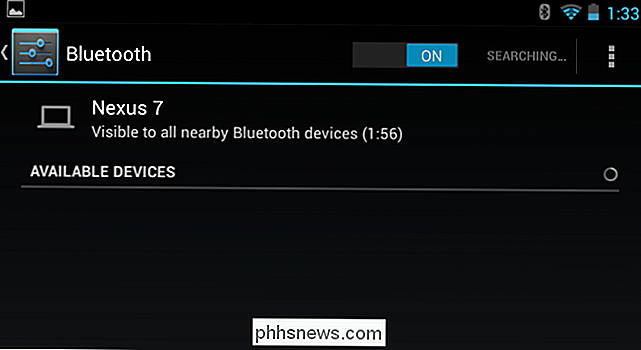
Používání periferií je překvapivě snadné. Všechny tyto vstupní periferie by měly "pracovat" - žádné zakořenění nebo jiné vylepšení.
Myš
- : Připojte myš a na obrazovce se zobrazí známý kurzor myši. Kurzor lze procházet rozhraním Android a klikat na věci, které byste normálně poklepali. Funguje to stejně jako v počítači. Samozřejmě, můžete se i nadále dotýkat obrazovky, když je myš připojena. Klávesnice
- : Klávesnice by měla pracovat pouze při psaní textových polí, což vám umožní zadat na mechanické klávesnici přiměřenou rychlost a zobrazit více obrazovky odstraněním potřeby na obrazovce, dotykovou klávesnicí. Mnoho klávesových zkratek pracuje stejně jako v počítačích, včetně Alt + Tab pro přepínání mezi nedávnými aplikacemi a Ctrl + X, C nebo V pro Vyjmout, Kopírovat a Vložit. Gamepad
- : Gamepad lze použít k procházejte pomocí rozhraní domácí obrazovky Android a spouštějte aplikace, ale to není ideální použití. Budete muset používat herní přístroj s hernami, které podporují ovladače. Některé hry (například herní plošinové hry Sonic pro Android) prosí o jedno a mnohem lépe pracují s řadičem, než se standardními ovládacími prvky na dotykovém displeji. Pokryli jsme i opačný proces - zde je návod, jak používat zařízení Android jako myši, klávesnice nebo joysticku pro váš počítač.


13 Věcí, které můžete udělat s aplikací Nastavení Google v libovolném zařízení Android
Společnost Google automaticky přidala aplikaci Google Settings téměř na všech zařízeních Android v roce 2013. Od té doby Google přidal funkci po do této aplikace prostřednictvím aktualizací služby Google Play. Chcete-li najít tuto aplikaci, stačí otevřít zásuvku pro telefony nebo tablety Android a klepnout na ikonu "Nastavení Google".

Jak přepínat termostat Nest od vytápění k chlazení (a vice versa)
Když teplejší počasí konečně přichází, mnoho domácností přepíná termostaty z topení na chlazení. Nest Thermostat Nest Thermostat umožňuje ovládat a dálkově řídit zařízení ze svého smartphonu a dokonce přichází s učebními schopnostmi, které se mohou naučit vašim zvykům a vzory a nakonec automaticky nastavit termostat pro vy.



